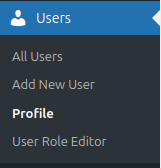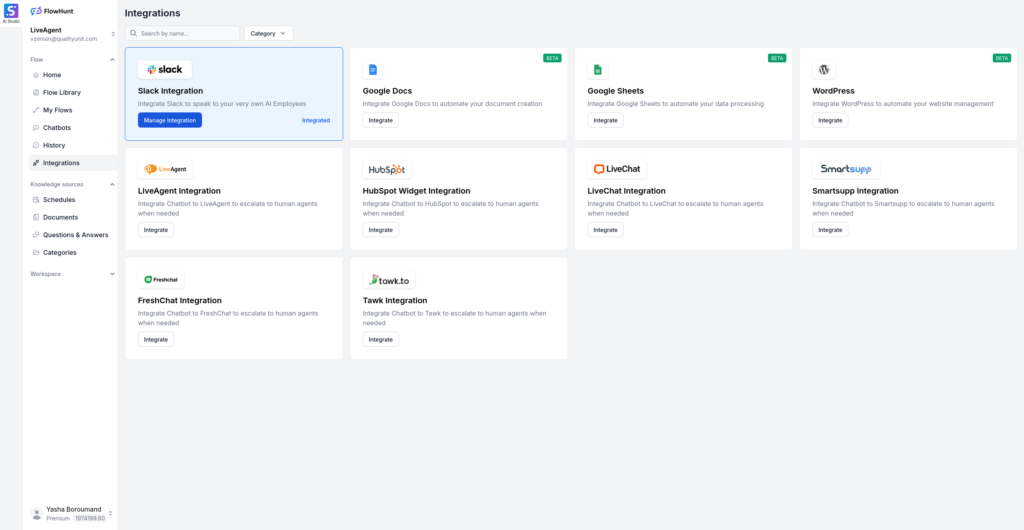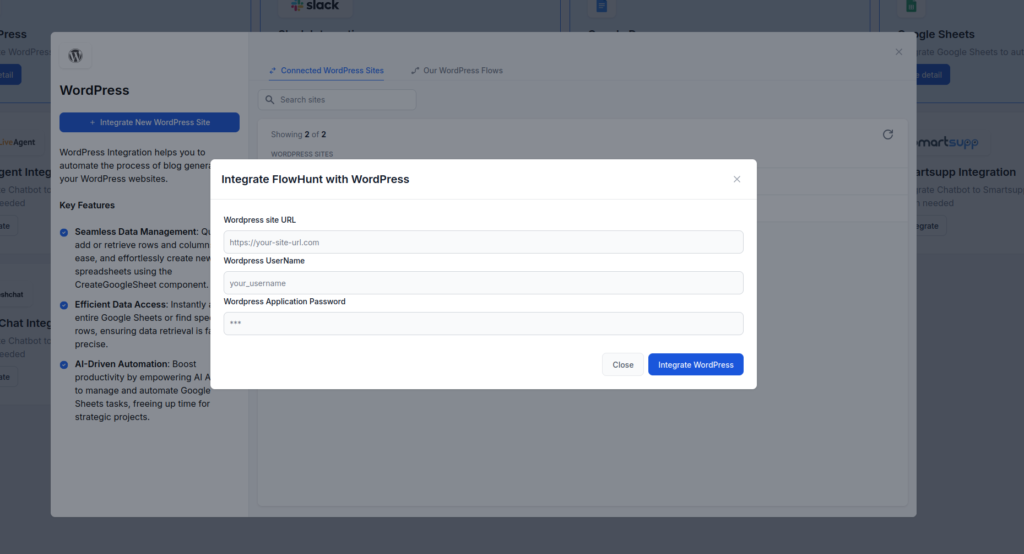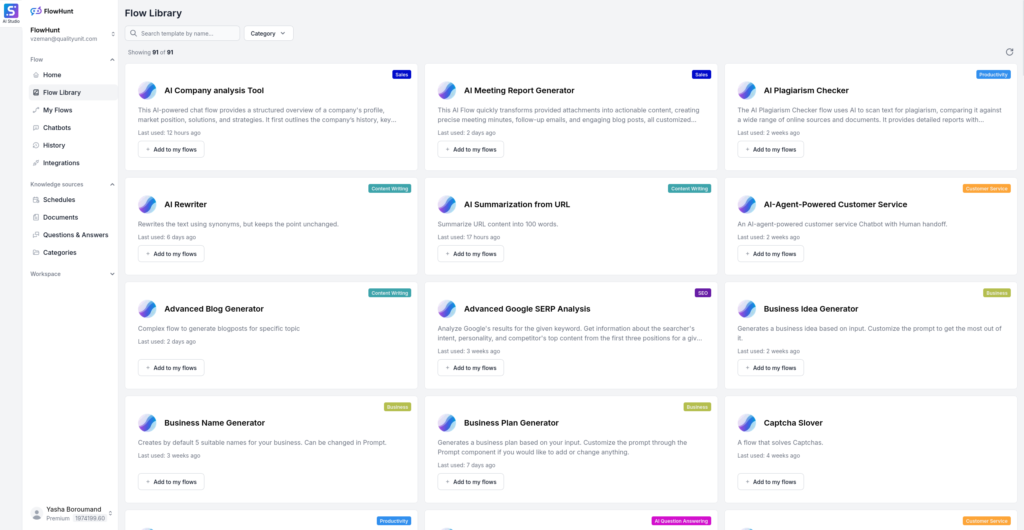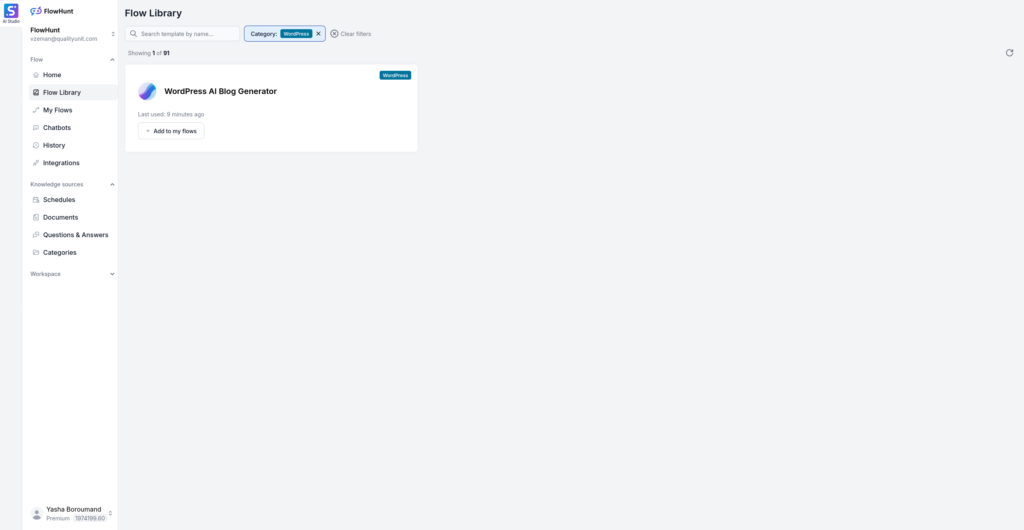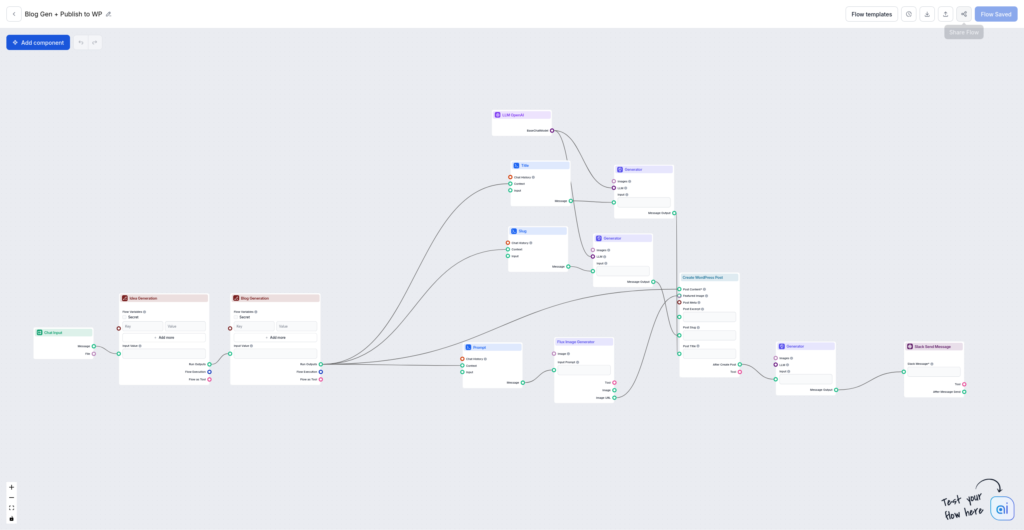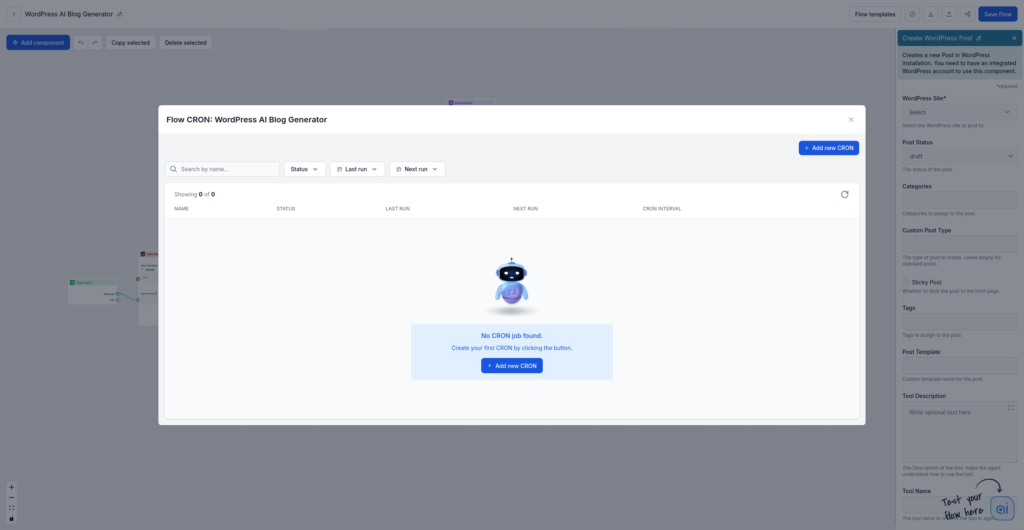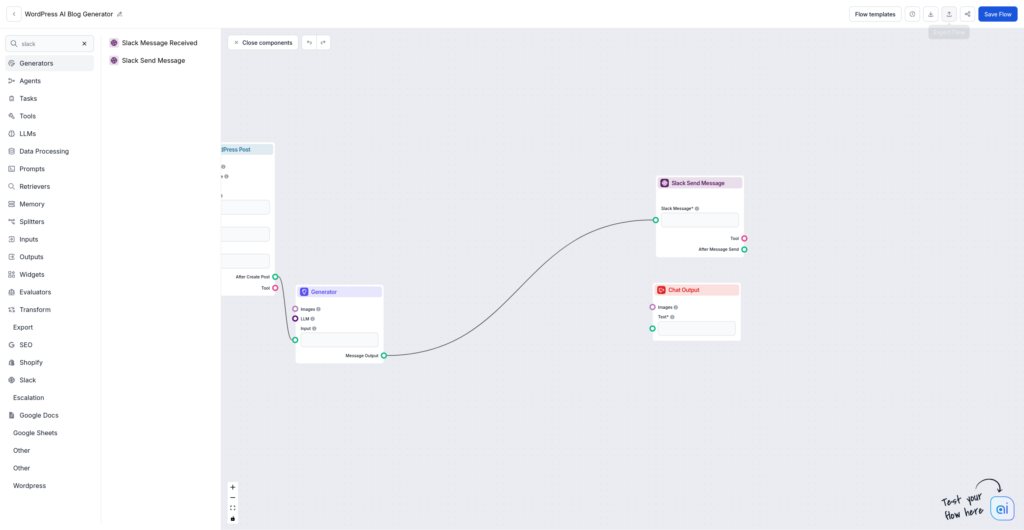Intégration WordPress
Intégrez WordPress à vos workflows IA et envoyez automatiquement le contenu généré directement sur votre site web.

Automatisez vos articles WordPress quotidiens avec FlowHunt ! Connectez votre site, créez des flows propulsés par l’IA et programmez les mises à jour à 8h. Restez régulier et boostez votre productivité grâce aux notifications Slack.
Commençons par connecter votre site WordPress à FlowHunt. Commencez par obtenir les identifiants WordPress nécessaires :
Rendez-vous sur votre tableau de bord WordPress et accédez à Utilisateur > Profil. Assurez-vous d’être administrateur ou demandez à votre administrateur de réaliser ces étapes initiales.
Faites défiler vers le bas jusqu’aux mots de passe d’application. Entrez un nom pour votre application et cliquez sur Ajouter un nouveau mot de passe d’application.
Allez sur votre tableau de bord FlowHunt et accédez à la section Intégrations.
Cliquez sur WordPress pour commencer le processus d’intégration.
Saisissez l’URL de votre site, le nom d’utilisateur WordPress et collez le mot de passe d’application.
Cliquez sur Intégrer WordPress.
Avec ces étapes simples, vous avez relié avec succès votre site WordPress à FlowHunt.
Votre site WordPress est connecté, il est temps de créer un flow pour automatiser la génération de contenu :
Accédez à la bibliothèque de flows dans FlowHunt.
Choisissez la catégorie WordPress parmi les options disponibles.
Ajoutez le générateur d’articles de blog IA WordPress à vos flows en cliquant sur Ajouter à mes flows.
Dans l’éditeur de Flow, cliquez sur le composant Créer un article WordPress et configurez-le pour qu’il se connecte à votre site.
Une fois ces étapes complétées, vous êtes prêt ! Il suffit de fournir un mot-clé, et le flow génère un nouvel article de blog en brouillon sur votre site en fonction de ce mot-clé. Par exemple, avec le mot-clé « Automatisation IA », nous avons créé un brouillon d’article captivant sans effort !
Passez à la vitesse supérieure de l’automatisation en programmant votre flow pour qu’il s’exécute quotidiennement et tienne votre contenu à jour tout en informant votre équipe :
Cliquez sur l’icône Cron située dans la barre supérieure à côté des modèles de flows.
Créez un nouveau job cron et donnez-lui un nom.
Spécifiez la liste de mots-clés à utiliser comme entrée pour la génération de contenu. Lorsque ces mots-clés sont envoyés dans la saisie du chat, le job cron est déclenché.
Définissez la planification à l’heure qui vous convient—j’ai choisi 8h tous les jours pour des mises à jour quotidiennes.
(Optionnel) Cliquez sur le bouton Exécuter pour tester votre automatisation et vérifier qu’elle fonctionne correctement.
Ajoutez maintenant le composant Slack Envoyer un message. Vous pouvez remplacer le composant de sortie du chat. Ainsi, le message de confirmation de publication ne sera pas envoyé dans le chat, mais dans le canal Slack spécifié.
Vous devez intégrer Slack pour que cela fonctionne. Si ce n’est pas déjà fait, suivez simplement notre guide étape par étape.
Configurez le composant Slack Envoyer un message pour envoyer les notifications dans le bon canal. Nous vous recommandons de créer un canal dédié uniquement pour les notifications FlowHunt.
Dans ce guide, nous avons vu comment automatiser l’ensemble du processus de publication d’articles WordPress avec FlowHunt. Avec cette configuration, votre blog reste actif avec du contenu frais pendant que vous vous concentrez sur d’autres tâches. Que vous gériez un blog personnel ou un site riche en contenu, cette automatisation simplifie votre flux de travail et garantit la régularité sans effort.
Pour connecter votre site WordPress à FlowHunt, générez un mot de passe d'application dans le profil administrateur WordPress, puis saisissez l'URL de votre site, votre nom d'utilisateur et le mot de passe dans la section Intégrations de FlowHunt.
Oui, FlowHunt vous permet de planifier la génération et la publication automatisées d’articles de blog à l’aide de tâches cron, afin que votre site WordPress reçoive chaque jour du nouveau contenu à une heure définie.
Vous pouvez intégrer Slack avec FlowHunt pour envoyer des notifications automatisées dans le canal Slack de votre choix à chaque fois qu’un nouvel article WordPress est généré et publié.
Aucune compétence en codage n’est requise. FlowHunt propose une interface sans code, en glisser-déposer, pour concevoir des workflows et automatisations de contenu propulsés par l'IA.
L'automatisation avec FlowHunt fait gagner du temps, garantit la régularité des publications, améliore la performance SEO et vous permet de vous concentrer sur d'autres tâches importantes tout en gardant votre blog à jour.
Yasha est un développeur logiciel talentueux, spécialisé en Python, Java et en apprentissage automatique. Yasha écrit des articles techniques sur l'IA, l'ingénierie des prompts et le développement de chatbots.
Commencez à créer vos propres workflows propulsés par l'IA et automatisez dès aujourd'hui la création de contenu sur WordPress.
Intégrez WordPress à vos workflows IA et envoyez automatiquement le contenu généré directement sur votre site web.
Découvrez comment diagnostiquer et corriger les erreurs d’intégration API WordPress avec FlowHunt, y compris les problèmes d’identifiants et les restrictions d’...
Intégrez WordPress avec FlowHunt via MCP pour gérer de manière transparente le contenu, les médias, les utilisateurs et l'administration du site. Créez des arti...
Consentement aux Cookies
Nous utilisons des cookies pour améliorer votre expérience de navigation et analyser notre trafic. See our privacy policy.